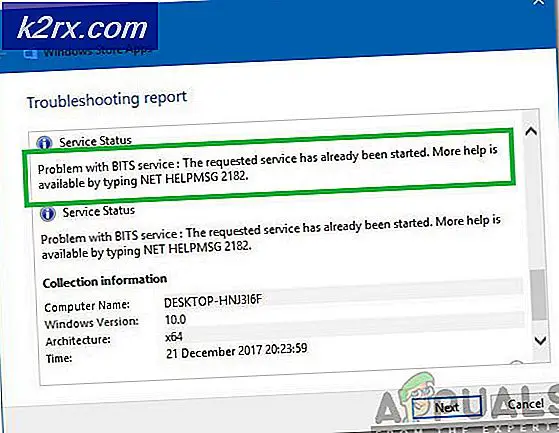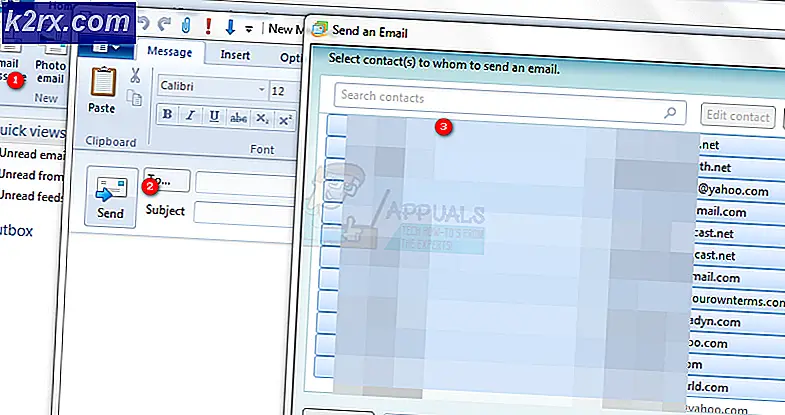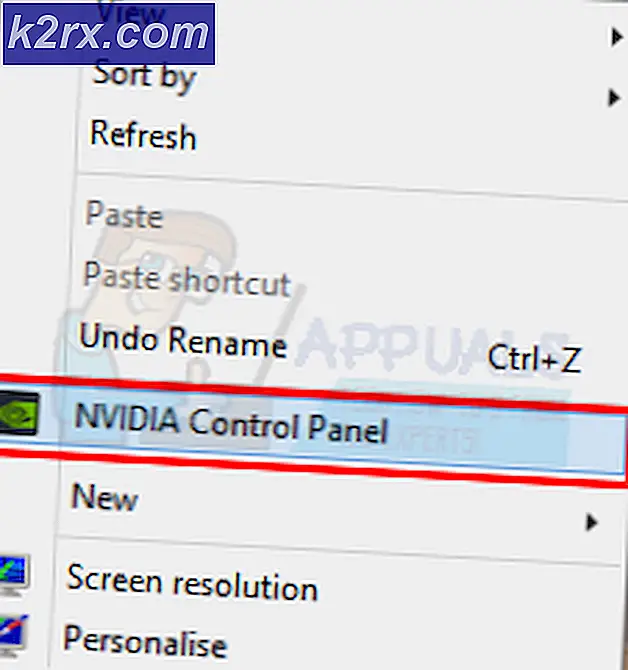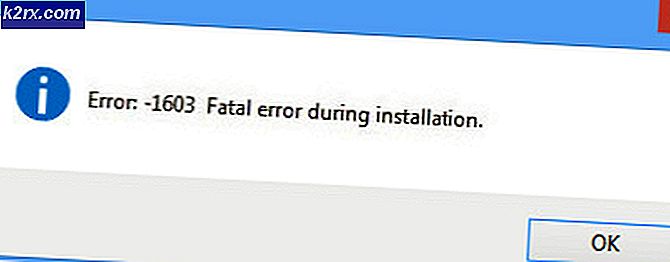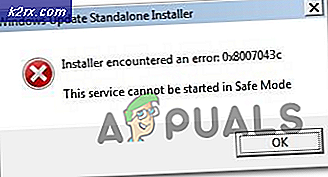Wie behebe ich den beschädigten Fehler der Zahltag 2-Einstellungsdatei unter Windows?
Zahltag 2 ist ein Koop-Shooter für vier Spieler, bei dem Sie mit Taktik, Strategie und nur ein bisschen Chaos Überfälle ausführen können. Einige Benutzer haben jedoch berichtet, dass sie dieEinstellungsdatei beschädigt ” Fehlermeldung jedes Mal, wenn Sie das Spiel öffnen. Außerdem funktionieren die Steuerelemente nicht mehr und es ist unmöglich, den Fehler mit einer Maus oder Tastatur zu überspringen oder das Spiel zu beenden.
Es gab viele verschiedene Methoden, mit denen Benutzer, die von demselben Problem betroffen waren, das Problem lösen können. Wir haben diese Methoden in einem einzigen Artikel zusammengefasst und hoffen, dass sie Ihnen bei der Lösung des Problems helfen.
Was verursacht den Fehler "Einstellungsdatei beschädigt" während der Wiedergabe von Zahltag 2?
Der Fehler "Einstellungsdatei beschädigt" in Zahltag 2 wird durch eine enge Liste möglicher Ursachen verursacht und das Problem kann häufig indirekt behoben werden. durch Ausführen bestimmter allgemeiner Methoden, die auf viele verschiedene Szenarien angewendet werden können. Dennoch kann es nützlich sein, die beiden hervorstechenden Ursachen zu untersuchen:
Lösung 1: Überprüfen Sie die Integrität der Spieledateien
Wenn Sie das Spiel über Steam gekauft und installiert haben, haben Sie Zugriff auf eine großartige Option, mit der Sie die Installation des Spiels auf fehlende oder beschädigte Dateien überprüfen können. Mit dem Dienstprogramm können Sie diese Dateien erneut herunterladen und ersetzen, wodurch tatsächlich viele Probleme behoben werden können Probleme bezüglich des Spiels. Stellen Sie sicher, dass Sie dies ausprobieren!
- Starten Sie Steam, indem Sie auf das entsprechende Symbol auf dem Desktop doppelklicken oder im Startmenü danach suchen. Gehe zum Bibliothek Klicken Sie im Steam-Fenster auf die Registerkarte Bibliothek, indem Sie oben im Fenster auf die Registerkarte Bibliothek klicken und suchen PUBG in der Liste der Spiele, die Sie in Ihrer Bibliothek besitzen.
- Klicken Sie mit der rechten Maustaste auf den Eintrag und wählen Sie Eigenschaften. Navigieren Sie zur Registerkarte Lokale Dateien und klicken Sie auf Überprüfen Sie die Integrität der Spieledateien.
- Warten Sie, bis das Tool seine Arbeit beendet hat, und Sie sollten wahrscheinlich sehen, dass möglicherweise einige Dateien heruntergeladen wurden. Starten Sie das Spiel anschließend neu und prüfen Sie, ob der Anwendungsfehler tslgame.exe weiterhin auftritt.
Lösung 2: Löschen Sie eine Einstellungsdatei
Der Fehler "Einstellungsdatei beschädigt" in Zahltag 2 kann häufig auf eine einzelne Datei mit dem Namen "renderer_settings.xml" zurückgeführt werden, die sich tief im AppData-Ordner befindet. Wenn Sie diese Datei löschen und das Spiel erneut öffnen, wird sie von Zahltag 2 neu erstellt und das Problem sollte nun behoben sein!
- Navigieren Sie zu dem folgenden Speicherort auf Ihrem Computer, indem Sie das öffnen Windows Explorer und klicken Sie auf Dieser PC:
C: \ Benutzer \ IHR BENUTZERNAME \ AppData \ Local \ PAYDAY 2
- Wenn Sie den AppData-Ordner nicht sehen können, müssen Sie möglicherweise die Option aktivieren, mit der Sie versteckte Dateien und Ordner anzeigen können. Klick auf das "AussichtKlicken Sie im Menü des Datei-Explorers auf die Registerkarte "Versteckte GegenständeKontrollkästchen im Bereich Ein- / Ausblenden. Der Datei-Explorer zeigt die ausgeblendeten Dateien an und merkt sich diese Option, bis Sie sie erneut ändern.
- Löschen Sie das “renderer_settings.xml”Im Ordner PAYDAY 2, indem Sie mit der rechten Maustaste auf das entsprechende Symbol klicken und im Kontextmenü die Option Löschen auswählen. Wenn Sie eine Nachricht erhalten, dass die Datei nicht gelöscht werden konnte, weil sie verwendet wird, beenden Sie das Spiel und beenden Sie den Vorgang in Taskmanager.
Lösung 3: Deinstallieren Sie die Controller beim Öffnen des Spiels
Gamecontroller, die Sie auf Ihrem Computer installiert haben, können die Ursache für dieses spezielle Problem sein. Sie sollten in Betracht ziehen, ihre Treiber zu deinstallieren, während Sie dieses Problem beheben. Die Controller-Treiber werden neu installiert, sobald der Controller wieder angeschlossen wird, sodass Sie sich keine Gedanken über eine erneute Installation machen müssen. Führen Sie die folgenden Schritte aus, um Controller im Geräte-Manager zu deinstallieren!
- Klicken Sie auf die Schaltfläche Startmenü und geben Sie „Gerätemanager”Und wählen Sie es aus der Liste der verfügbaren Ergebnisse aus, indem Sie einfach auf das erste klicken. Sie können auch auf tippen Windows-Taste + R-Tastenkombination um das Dialogfeld Ausführen aufzurufen. Eintippen "devmgmt.msc”Im Dialogfeld und klicken Sie auf OK, um es auszuführen.
- Der Abschnitt, den Sie besuchen müssen, ist benannt Menschliche Benutzeroberflächen. In der Menschliche Benutzeroberflächen In diesem Abschnitt können Sie alle Einträge auswählen, für die Sie möglicherweise Gamecontroller darstellen, z. B. Vjoy Controller, Xbox Controller usw. Führen Sie die folgenden Schritte für alle Geräte aus. Klicken Sie mit der rechten Maustaste auf jeden ausgewählten Eintrag und wählen Sie die Gerät deinstallieren.
- Bestätigen Sie alle Dialoge oder Eingabeaufforderungen, in denen Sie möglicherweise aufgefordert werden, die Deinstallation des aktuellen Treibers zu bestätigen, und warten Sie, bis der Vorgang abgeschlossen ist. Öffnen Sie Zahltag 2 erneut und prüfen Sie, ob der Fehler "Einstellungsdatei beschädigt" weiterhin angezeigt wird!
Lösung 4: Installieren Sie das Spiel neu
Die Neuinstallation des Spiels sollte das Letzte auf der Liste sein, aber das Gute ist, dass alles in Ihrem Konto gespeichert ist und Sie nicht noch einmal von vorne beginnen müssen. Wenn Sie eine gute Internetverbindung oder einen starken PC haben, sollte das Spiel in kürzester Zeit neu installiert werden und der Fehler sollte nun nicht mehr auftreten.
- Klicken Sie auf die Schaltfläche Startmenü und öffnen Sie Schalttafel indem Sie danach suchen oder es im Startmenü suchen (Windows 7-Benutzer). Alternativ können Sie auf das Zahnradsymbol klicken, um das zu öffnen die Einstellungen App, wenn Sie Windows 10 als Betriebssystem auf Ihrem Computer verwenden.
- Wechseln Sie im Fenster "Systemsteuerung" zu Als Kategorie anzeigen in der oberen rechten Ecke und klicken Sie auf Ein Programm deinstallieren unter dem Abschnitt Programme.
- Wenn Sie die Einstellungen unter Windows 10 verwenden, klicken Sie auf Apps Der Abschnitt im Fenster "Einstellungen" sollte die Liste aller auf Ihrem Computer installierten Programme öffnen.
- Lokalisieren Zahltag 2 Klicken Sie in der Liste entweder in den Einstellungen oder in der Systemsteuerung einmal darauf und dann auf Deinstallieren Schaltfläche im Fenster Programm deinstallieren. Bestätigen Sie alle Dialogoptionen, um das Spiel zu deinstallieren, und befolgen Sie die Anweisungen, die auf dem Bildschirm angezeigt werden.
Sie müssen es erneut von Steam herunterladen, indem Sie es in der Bibliothek suchen und auf die Schaltfläche Installieren klicken, nachdem Sie mit der rechten Maustaste darauf geklickt haben.